Win7系统连接耳麦不能说话怎么办?耳麦不能说话解决方法
Win7系统连接耳麦不能说话怎么办?耳麦不能说话解决方法?
win7系统连接耳麦不能说话,会不会是没有开启耳麦。再就是耳麦插头坏掉或者耳麦输入设备不能用,各种可能咱都不能放过。下面来看看详细的排查过程。

Win7系统连接耳麦不能说话解决方法
1、首先检查下是不是耳麦插错了;

2、没有插错的,检查下耳麦,看是不是损坏了;

3、打开“控制面板”里的“声音”;
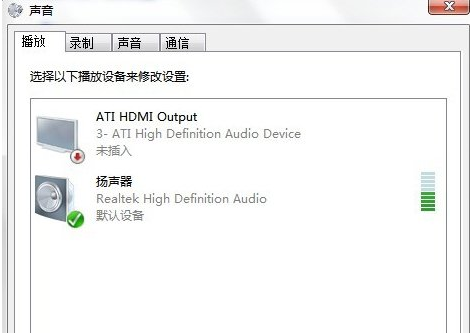
4、点击“录制”,我们看到录音设备关闭了;

5、右键点击“麦克风”,选择“启用”;
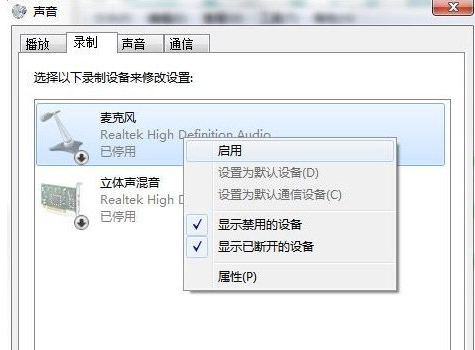
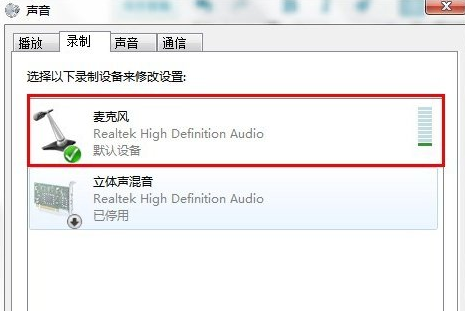
Win7系统连接耳麦不能说话解决方法就为您介绍到这了,喜欢的小伙伴可以关注本站。
相关文章
- win7系统下载下来的应用不懂得怎么安装?
- win7系统配置更新失败如何解决?
- 重装win7系统时提示错误代码Decompression error Abort怎么办?
- win7系统如何优化提高电脑运行速度?
- Win7旗舰版中的开始菜单用户文件夹要怎样删除?
- 番茄花园win7系统64位下载地址安装教程
- Win7系统丢失libcurl.dll怎么办?解决系统丢失libcurl.dll的方法
- 哪家做的win7系统好用?好用的win7系统推荐下载地址安装教程
- Win7系统蓝屏提示drive power state failure的解决方法
- win7系统能否找回语言栏?求找回语言栏的方法?
- win7系统在哪下载?win7系统下载方法及安装教程
- win7系统进程太多怎么办?如何优化win7系统进程?
- 深度技术win7系统账号密码不能修改?修改深度技术win7系统账号密码的方法?
- win7系统BSB接口不能用怎么办?win7系统usb接口失效修复方法
- 如何将笔记本连接到投影仪?将笔记本连接到投影仪的方法
- win7系统停止更新支持升级影响解析
